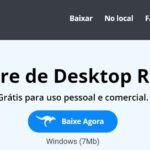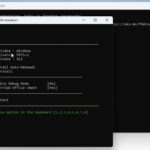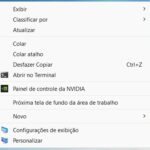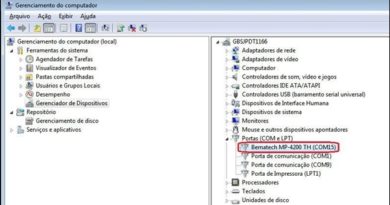Reparar Arquivos e programa de Sistema do Windows – sfc /scannow
Verificador de Arquivos de Sistema
O Verificador de Arquivos de Sistema é um utilitário do Windows que permite aos usuários procurar arquivos de sistema corrompidos do Windows e restaurar esses arquivos.
- Abra um prompt de comando com privilégios elevados. Para fazer isso, siga um destes procedimentos conforme apropriado:
Com o mouse, aponte para o canto inferior direito da tela e clique em Pesquisar. Digite Prompt de Comando na caixa Pesquisar, clique com o botão direito do mouse em Prompt de Comando e depois clique em Executar como administrador. Caso uma senha de administrador ou uma confirmação seja solicitada, digite a senha ou clique em Permitir.

- No prompt do comando, digite o seguinte comando e pressione ENTER:
sfc /scannow

O comando sfc /scannow verificará todos os arquivos protegidos do sistema, substituindo os arquivos corrompidos por uma cópia em cache que está localizada em uma pasta compactada em %WinDir%\System32\dllcache.
O espaço reservado %WinDir% representa a pasta do sistema operacional Windows. Por exemplo, C:\Windows.Observação Não feche esta janela do Prompt de Comando até que a verificação esteja 100% concluída. Os resultados da verificação serão mostrados depois que esse processo for concluído.
- Concluído o processo, você poderá receber uma das seguintes mensagens:
-
A Proteção de Recursos do Windows não encontrou nenhuma violação de integridade.
Isso significa que não há arquivos de sistema ausentes ou corrompidos.
-
A Proteção de Recursos do Windows não pode executar a operção solicitada.
Para resolver esse problema, realize a verificação do Verificador de Arquivos de Sistema no modo de segurança e certifique-se de que as pastas PendingDeletes e PendingRenames existam em %WinDir%\WinSxS\Temp.
-
A Proteção de Recursos do Windows encontrou arquivos corrompidos e os reparou com êxito. Detalhes estão incluídos na pasta CBS.Log %WinDir%\Logs\CBS\CBS.log.
Para ver as informações detalhadas sobre a verificação e a restauração de arquivos de sistema, vá até Como ver detalhes do processo do Verificador de Arquivos de Sistema.
-
A Proteção de Recursos do Windows encontrou arquivos corrompidos, mas não pôde corrigir alguns deles. Detalhes estão incluídos na pasta CBS.Log %WinDir%\Logs\CBS\CBS.log.
Para reparar os arquivos corrompidos manualmente, veja detalhes do processo do Verificador de Arquivos de Sistemapara localizar o arquivo corrompido e, em seguida, substitua-o manualmente por uma cópia em bom estado.
-